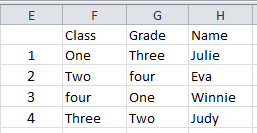Comment convertir une liste plate en tableau croisé à deux dimensions dans Excel ?
La conversion d'une liste unidimensionnelle en un tableau croisé à deux dimensions dans Excel peut considérablement améliorer la lisibilité et la fonctionnalité de votre présentation de données. Souvent, les données saisies ou importées dans Excel sous forme de listes peuvent être analysées plus efficacement lorsqu'elles sont organisées en tableaux. Ce guide introduira une technique astucieuse pour transformer une liste plate en un tableau croisé. Par exemple, imaginez que vous ayez une grande liste de noms que vous devez convertir en un tableau croisé ; le processus que nous allons décrire vous aidera à réaliser cela en douceur.
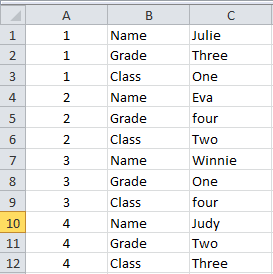 |
|
Les tableaux et les listes sont des parties intégrantes de Microsoft Excel. Cependant, il est impossible de convertir entre des listes plates et des tableaux à deux dimensions avec les outils natifs de Microsoft Excel, sauf via des macros VBA. Pour la plupart des utilisateurs débutants d'Excel, les macros VBA peuvent être difficiles à utiliser. Nous allons donc essayer ici un complément tiers appelé "Kutools for Excel". Avec Kutools pour Excel installé, vous pouvez facilement et rapidement convertir des tableaux croisés en tableaux de listes.
Étape 1 : Sélectionnez la liste avec laquelle vous allez travailler.
Étape 2 : Cliquez sur "Kutools" > "Plage" > "Convertir la dimension du tableau".
Étape 3 : Dans la boîte de dialogue "Convertir la dimension du tableau", cochez l'option "Liste vers tableau croisé" et spécifiez le bouton "Plage de résultats". ![]() Si votre liste contient des en-têtes, veuillez cocher "Les données contiennent des en-têtes", voir capture d'écran :
Si votre liste contient des en-têtes, veuillez cocher "Les données contiennent des en-têtes", voir capture d'écran :
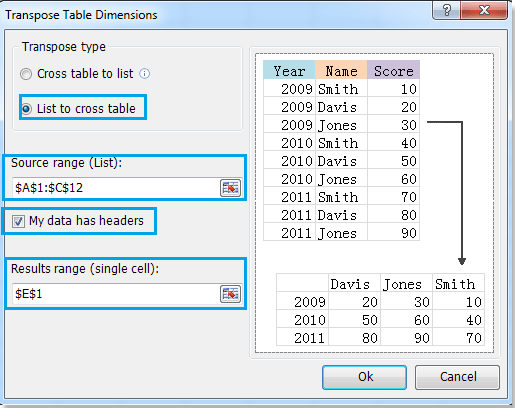
Étape 4 : Cliquez sur "OK".
Ensuite, la liste sélectionnée sera convertie en un tableau à deux dimensions et affichée dans la plage de résultats que vous avez spécifiée à l'étape 3.
- La liste que vous allez convertir doit contenir trois colonnes, la première colonne sera convertie en tant qu'en-têtes de ligne du nouveau tableau croisé à deux dimensions, et la deuxième colonne sera convertie en tant qu'en-têtes de colonne. Pour plus d'informations détaillées sur "Convertir la dimension du tableau", veuillez visiter la page du tutoriel Convertir la dimension du tableau.
Kutools pour Excel - Boostez Excel avec plus de 300 outils essentiels. Profitez de fonctionnalités IA gratuites en permanence ! Obtenez-le maintenant
Articles connexes :
Meilleurs outils de productivité pour Office
Améliorez vos compétences Excel avec Kutools pour Excel, et découvrez une efficacité incomparable. Kutools pour Excel propose plus de300 fonctionnalités avancées pour booster votre productivité et gagner du temps. Cliquez ici pour obtenir la fonctionnalité dont vous avez le plus besoin...
Office Tab apporte l’interface par onglets à Office, simplifiant considérablement votre travail.
- Activez la modification et la lecture par onglets dans Word, Excel, PowerPoint, Publisher, Access, Visio et Project.
- Ouvrez et créez plusieurs documents dans de nouveaux onglets de la même fenêtre, plutôt que dans de nouvelles fenêtres.
- Augmente votre productivité de50 % et réduit des centaines de clics de souris chaque jour !
Tous les modules complémentaires Kutools. Une seule installation
La suite Kutools for Office regroupe les modules complémentaires pour Excel, Word, Outlook & PowerPoint ainsi qu’Office Tab Pro, idéal pour les équipes travaillant sur plusieurs applications Office.
- Suite tout-en-un — modules complémentaires Excel, Word, Outlook & PowerPoint + Office Tab Pro
- Un installateur, une licence — installation en quelques minutes (compatible MSI)
- Une synergie optimale — productivité accélérée sur l’ensemble des applications Office
- Essai complet30 jours — sans inscription, ni carte bancaire
- Meilleure valeur — économisez par rapport à l’achat d’add-ins individuels